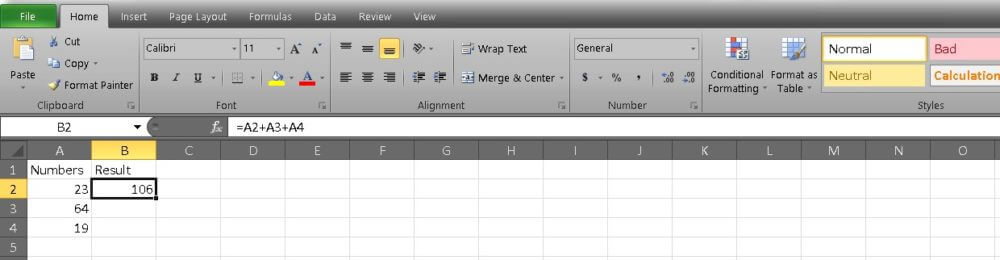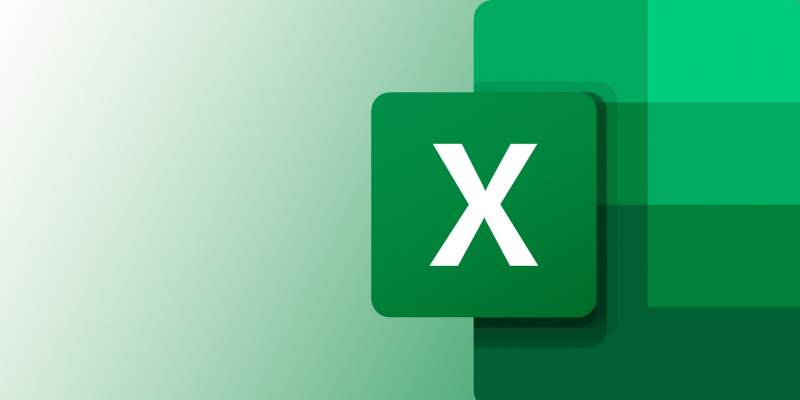اضافه کردن سلول یکی از مهمترین ویژگیهای اکسل است. با کمی تجربه میتوانید بفهمید که تقریبا تمامی پروژهها، تا حدی به ریاضیات پایه احتیاج دارند. در هر صورت، جهت نیل به این هدف، راهکارهای مختلفی وجود دارند. در زیر به نحوه اضافه نمودن سلول در اکسل میپردازیم.
آموزش اضافه نمودن سلول در اکسل
اساسیترین روش جهت اضافه کردن سلول در اکسل، نوشتن یک فرمول پایه است.
- کار را با افزودن علامت “=” و سپس جدا کردن سلولها با استفاده از علامت “+”، شروع میکنیم. در مثال ما، ” A2+A3+A4=” نوشته شده است.
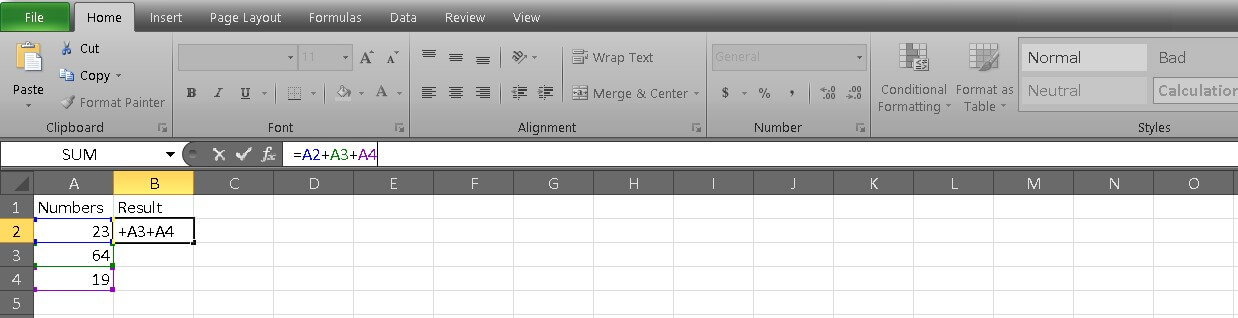
- جهت دریافت نتیجه باید کلید “Enter” را فشار دهید.
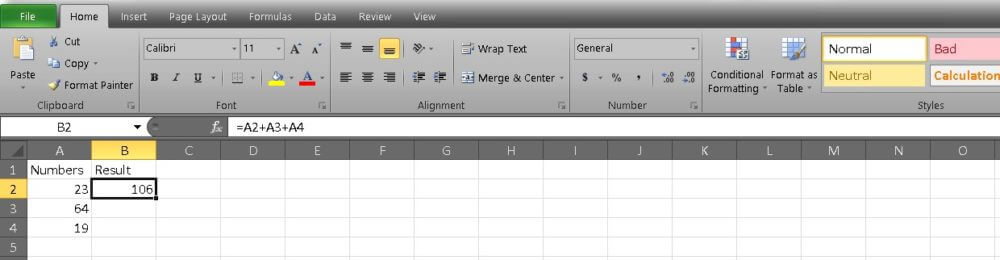
اگر فقط قصد افزودن چند سلول را داشته و با تایپ کردن آنها نیز مشکلی ندارید، آنگاه این روش، آسانترین راهکار است. به هر حال احتمالا خواهید فهمید که روش سریعتر جهت افزودن سلولهای بیشتر، استفاده از تابع “SUM” است.
- مجددا کار را با علامت مساوی شروع میکنیم. این علامت در ابتدای تمامی فرمولها آورده میشود. سپس باید جهت شروع تابع، “)SUM” را تایپ کنید.
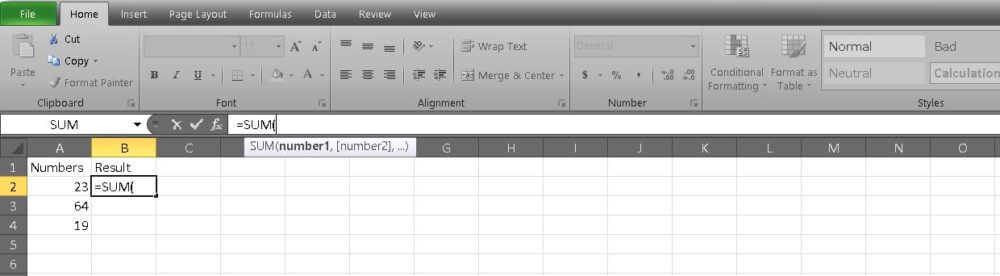
- در ادامه میتوانید سلولهای موردنظر خود را تایپ کرده و سپس آنها را با علامت ویرگول از هم جدا کنید. باید فرمول شما ظاهری شبیه به “(SUM(A2,A3,A4=” داشته باشد.
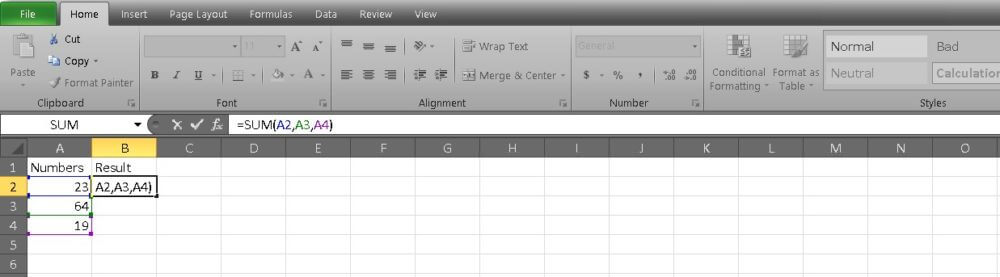
2a. اگر قصد افزودن یک سلسله از سلولهای پشت سر هم را دارید، آنگاه میتوانید آنها را با استفاده از “دو نقطه” از هم جدا کنید. این راهکار، آسانتر است، زیرا اگر لیست بلند بالایی داشته باشید، آنگاه با استفاده از این روش فقط کافی است که اولین و آخرین سلول را وارد کنید. در مثال ما، این روش شبیه به “(SUM(A2:A4=” است.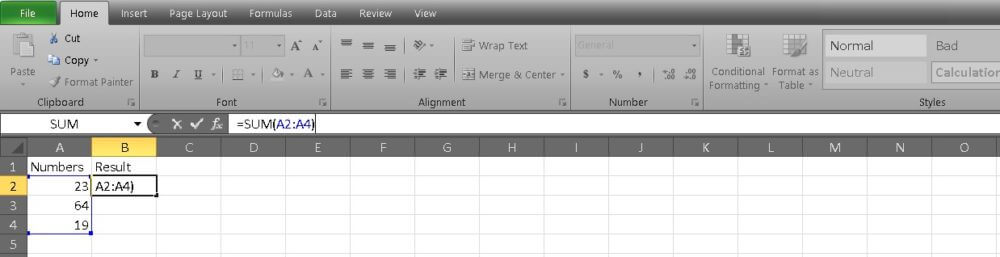
2b. یکی دیگر از راهکارهای کار با فرمولها، کلیک و سپس کشیدن موس است. پس از اینکه عبارت “)SUM=” را نوشتید، آنگاه میتوانید سلول اول را انتخاب کرده و سپس موس خود را تا سلول آخر بکشید. اکسل مابقی کارها را انجام داده و بنابراین سلولهای شما را با دونقطه از هم جدا میکند.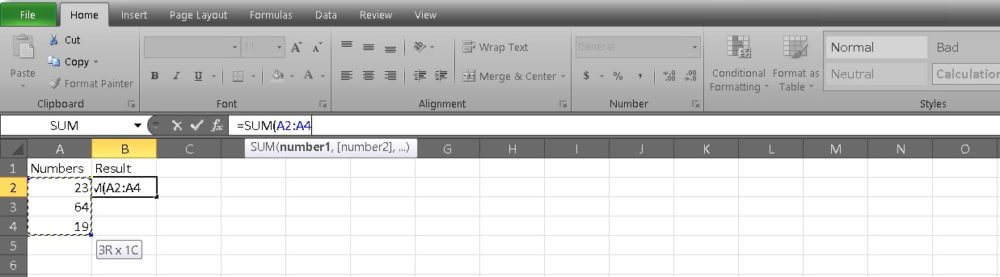
2c. همچنین میتوانید تمامی سلولهای یک ستون را نیز بهصورت خودکار اضافه کنید. مثلا در رابطه با سلولهای ستون A باید عبارت “A:A” را در فرمول خود بنویسید. در ادامه خواهید دید که عبارت “(SUM(A:A=” در نوار فرمول نوشته میشود.
3. پس از انتخاب سلولهای موردنظر خود، باید کلید “Enter” را فشار داده تا بتوانید نتایج را مشاهده کنید.